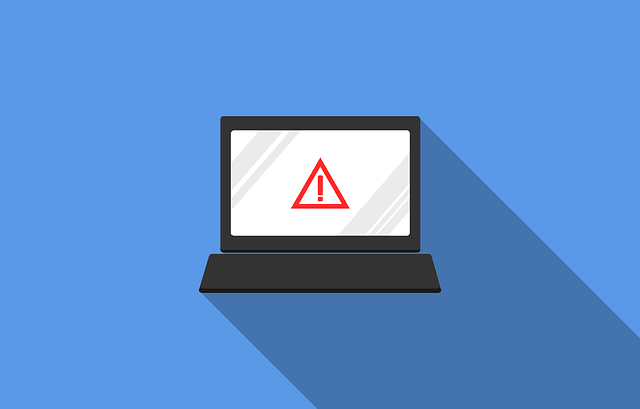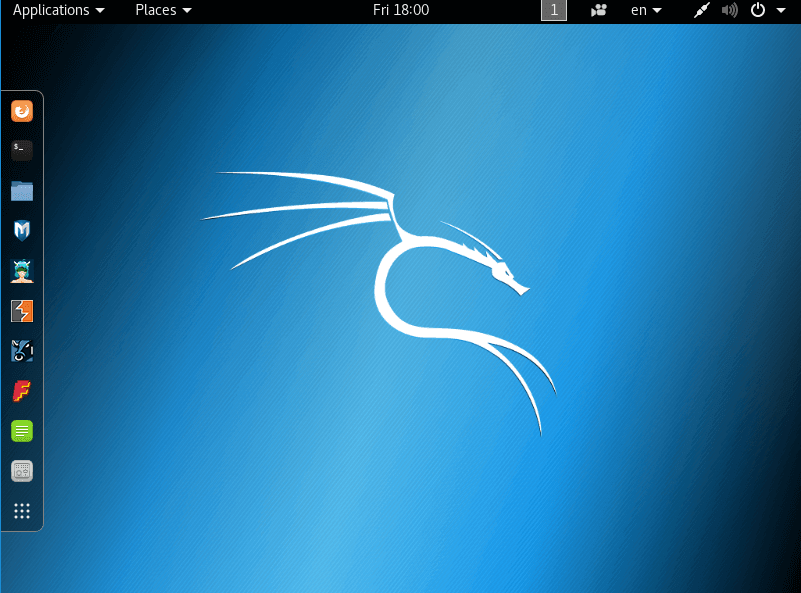Siber güvenlik, günümüzde hızla gelişen teknolojiyle birlikte giderek önem kazanan bir alan haline gelmiştir. Siber saldırılar ve veri ihlalleri arttıkça, güvenlik uzmanlarına büyük bir ihtiyaç duyulmaktadır. Bu alanda çalışan profesyoneller, güvenlik açıklarını tespit etmek, ağları test etmek ve koruma önlemleri geliştirmek için çeşitli araçlara ve platformlara ihtiyaç duyarlar. Bu noktada, Kali Linux adı verilen bir işletim sistemi, siber güvenlik uzmanlarının en gözde araçlarından biridir.
Kali Linux Nedir?
Kali Linux, önceden BackTrack olarak bilinen bir Linux dağıtımıdır. Siber güvenlik ve penetrasyon testleri için özel olarak tasarlanmıştır. Kali Linux, güvenlik testi ve dijital adli tıp faaliyetleri için gerekli olan çeşitli araçları içeren bir dizi özel uygulamayla birlikte gelir. Bu araçlar, ağ tarama, zafiyet analizi, saldırı simülasyonu ve veri kurtarma gibi çeşitli güvenlik görevlerini yerine getirmek için kullanılabilir.
Özellikleri ve Araçları:
Kali Linux’in siber güvenlik uzmanlarına sağladığı birçok avantaj bulunmaktadır. İşte Kali Linux’in öne çıkan bazı özellikleri ve içerdiği araçlar:
- Güçlü ve Kapsamlı Araçlar: Kali Linux, güvenlik testlerinde kullanılan bir dizi güçlü araca sahiptir. Örneğin, Nmap, Wireshark, Metasploit Framework, Burp Suite, John the Ripper ve daha birçok araç, ağ tarama, saldırı simülasyonu, şifre kırma ve zafiyet analizi gibi görevleri yerine getirmek için kullanılabilir.
- Dökümantasyon ve Topluluk Desteği: Kali Linux, kullanıcılarına kapsamlı bir dökümantasyon ve resmi bir kullanıcı forumu sağlar. Bu sayede, kullanıcılar sorularını sorabilir, bilgi paylaşabilir ve Kali Linux hakkında güncel bilgilere erişebilirler.
- Özelleştirilebilirlik: Kali Linux, kullanıcıların ihtiyaçlarına göre özelleştirilebilir. Kullanıcılar, sistemi istedikleri gibi yapılandırabilir, özel araçlar ekleyebilir ve kendi güvenlik testi ortamlarını oluşturabilirler.
Kullanım Alanları:
Kali Linux, birçok farklı kullanım alanına sahiptir ve siber güvenlik uzmanlarının günlük işlerinde geniş bir kullanım alan bulur.
İşte Kali Linux’in bazı yaygın kullanım alanları:
- Penetrasyon Testleri: Kali Linux, ağlarda ve sistemlerde güvenlik açıklarını tespit etmek için kullanılan güçlü bir araç setine sahiptir. Penetrasyon testi uzmanları, Kali Linux’i hedef sistemleri test etmek ve zafiyetleri bulmak için kullanır.
- Ağ Güvenliği: Kali Linux, ağ güvenliği analizi için kullanılabilir. Sistemlerin ağ güvenlik ayarlarını kontrol etmek, ağ trafiğini izlemek ve potansiyel tehditleri tespit etmek için kullanılan araçlarla birlikte gelir.
- Veri Kurtarma: Kali Linux, veri kurtarma işlemleri için kullanılan bir dizi araç içerir. Veri kurtarma uzmanları, hasar görmüş veya silinmiş verileri geri yüklemek için Kali Linux’i kullanabilirler.
- Güvenlik Eğitimi: Kali Linux, siber güvenlik eğitimlerinde de yaygın olarak kullanılan bir platformdur. Öğrenciler, Kali Linux araçlarını kullanarak güvenlik konularını öğrenir, saldırı ve savunma stratejilerini pratik olarak uygular.
- Dijital Adli Tıp: Kali Linux, dijital adli tıp analizlerinde de kullanılan önemli bir araçtır. Uzmanlar, Kali Linux araçlarını kullanarak dijital kanıtları inceleyebilir, veri ihlallerini soruşturabilir ve adli raporlar oluşturabilir.
SANAL MAKİNEDE KALİ LİNUX NASIL KURULUR?
Adım 1: Sanal Makine Yazılımını İndirin ve Kurun
İlk adım olarak, sanal makine yazılımını indirip kurmanız gerekmektedir. Popüler seçeneklerden biri olan “Oracle VM VirtualBox” bu amaç için kullanılabilir. İndirme ve kurulum süreci, seçtiğiniz sanal makine yazılımına göre değişiklik gösterebilir. İndirme ve kurulum talimatlarını ilgili web sitesinden veya belgelerinden takip edin.
Adım 2: Kali Linux ISO Dosyasını İndirin
Kali Linux’un resmi web sitesinden, sanal makine için uygun olan ISO dosyasını indirin. İndirme sayfasında, sanal makine kullanımı için önerilen ISO dosyasını bulabilirsiniz. İndirme süresi, internet hızınıza bağlı olarak değişebilir.
Adım 3: Sanal Makine Oluşturma
VirtualBox’u açın ve “Yeni” düğmesini tıklayarak yeni bir sanal makine oluşturma sürecine başlayın. İstediğiniz bir isim seçin ve işletim sistemi olarak “Linux” seçeneğini seçin. Ardından, “Sürüm” bölümünde “Debian (64-bit)” seçeneğini seçin. Bu, Kali Linux’un Debian tabanlı olduğunu yansıtır.
Adım 4: Bellek ve Sabit Disk Ayarları
Sanal makineye tahsis etmek istediğiniz bellek miktarını belirleyin. Kali Linux için en az 2 GB bellek önerilir, ancak kullanım ihtiyaçlarınıza bağlı olarak daha fazla bellek tahsis edebilirsiniz. Ardından, “Sabit disk” seçeneğini seçin ve “Yeni sanal sabit disk oluştur” seçeneğini seçin. Sanal disk dosyasının türünü ve boyutunu belirleyin.
Adım 5: ISO Dosyasını Sanal Makineye Ekleyin
Sanal makine oluşturulduktan sonra, VirtualBox ana ekranında yeni oluşturulan sanal makineyi seçin ve “Ayarlar” düğmesine tıklayın. Ardından, “Depolama” sekmesini seçin ve “Boş” CD simgesini seçin. Sağ tarafta yer alan disk simgesine tıklayın ve “Kali Linux ISO” dosyasını
seçin. Böylece, Kali Linux ISO dosyasını sanal makineye eklemiş olacaksınız.
Adım 6: Kali Linux İşletim Sistemini Yükleyin
Sanal makineyi başlatmak için “OK” düğmesini tıklayın. Sanal makine açıldığında, Kali Linux’un kurulum süreci başlayacak. Karşınıza gelen ekranda “Graphical Install” seçeneğini seçin ve ilerleyin.
- Dil Seçimi: Kurulum dilinizi seçin. Genellikle Türkçe gibi bir dil seçeneği bulunur.
- Bölge ve Zaman Dilimi: Konumunuzu ve zaman dilimini seçin.
- Klavye Düzeni: Klavye düzeninizi seçin veya otomatik algılamaya bırakabilirsiniz.
- Ağ Ayarları: İnternet bağlantısı için gerekli ayarları yapın. DHCP kullanıyorsanız, otomatik olarak yapılandırılmasını seçebilirsiniz.
- Kullanıcı Hesabı: Kullanıcı adınızı, parolanızı ve sistem için bir isim belirleyin.
- Disk Bölümlendirme: Disk bölümlendirme işlemlerini otomatik olarak yapabilir veya özelleştirilmiş bölümlendirme seçeneğini tercih edebilirsiniz.
- Kurulum Tamamlandı: Kali Linux’un kurulumu tamamlandığında, sistem yeniden başlatılmak üzere size bir uyarı verilecektir.
Adım 7: Kali Linux’a Giriş Yapın
Sanal makine yeniden başlatıldığında, Kali Linux’un giriş ekranıyla karşılaşacaksınız. Kullanıcı adınızı ve parolanızı girdikten sonra, Kali Linux masaüstüne erişebileceksiniz.
Kali Linux, siber güvenlik uzmanlarının sıkça kullandığı ve güvenlik testlerindeki etkinliklerini artıran bir işletim sistemidir. Güçlü araçları, özelleştirilebilirliği ve geniş kullanım alanları sayesinde, siber güvenlik uzmanları Kali Linux’i tercih ederek güvenlik testlerini daha etkili bir şekilde gerçekleştirebilirler. Ancak, Kali Linux’i etik ve yasal sınırlar içinde kullanmak önemlidir ve yasal gerekliliklere uygun olarak kullanılmalıdır.